Win10系统无法开启音量调节图标_Win10系统无法开启音量调节图标解决方法
来源:xitongzhushou.com
时间:2024-09-08 08:46:01 138浏览 收藏
学习文章要努力,但是不要急!今天的这篇文章《Win10系统无法开启音量调节图标_Win10系统无法开启音量调节图标解决方法》将会介绍到等等知识点,如果你想深入学习文章,可以关注我!我会持续更新相关文章的,希望对大家都能有所帮助!
在电脑的使用中,对于音量的调节可以说是必不可少的,那么Win10系统无法开启音量调节图标怎么办?为此系统屋为你带来一个详细的Win10系统无法开启音量调节图标解决方法,在这里你可以轻松的通过该方法解决自己所遇到的问题。
Win10系统无法开启音量调节图标解决方法
1、首先通过快捷组合键【Win+R】对于运行功能进行打开,然后输入regedit敲击键盘回车键,或者点击确定进入到注册表编辑器中。
2、然后依次展开以下位置:HKEY_LOCAL_MACHINESOFTWAREMicrosoftWindowsCurrentVersionRun
3、在Run文件夹的右侧栏目中右键新建一个名为systray.exe的字符串值;
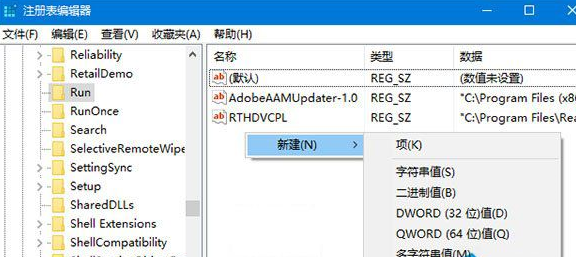
4、然后双击systray.exe键值,将其数值数据改为C:WindowsSystem32systray.exe点击确定保存即可。
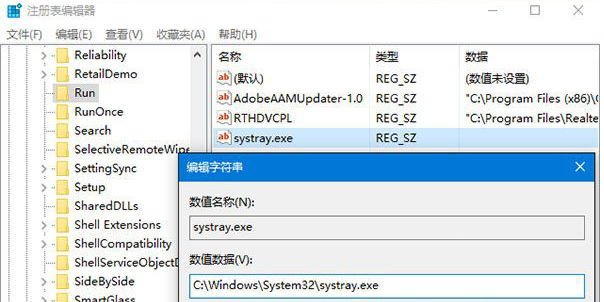
今天关于《Win10系统无法开启音量调节图标_Win10系统无法开启音量调节图标解决方法》的内容介绍就到此结束,如果有什么疑问或者建议,可以在golang学习网公众号下多多回复交流;文中若有不正之处,也希望回复留言以告知!
声明:本文转载于:xitongzhushou.com 如有侵犯,请联系study_golang@163.com删除
相关阅读
更多>
-
501 收藏
-
501 收藏
-
501 收藏
-
501 收藏
-
501 收藏
最新阅读
更多>
-
168 收藏
-
119 收藏
-
136 收藏
-
489 收藏
-
454 收藏
-
201 收藏
-
423 收藏
-
140 收藏
-
137 收藏
-
189 收藏
-
327 收藏
-
156 收藏
课程推荐
更多>
-

- 前端进阶之JavaScript设计模式
- 设计模式是开发人员在软件开发过程中面临一般问题时的解决方案,代表了最佳的实践。本课程的主打内容包括JS常见设计模式以及具体应用场景,打造一站式知识长龙服务,适合有JS基础的同学学习。
- 立即学习 543次学习
-

- GO语言核心编程课程
- 本课程采用真实案例,全面具体可落地,从理论到实践,一步一步将GO核心编程技术、编程思想、底层实现融会贯通,使学习者贴近时代脉搏,做IT互联网时代的弄潮儿。
- 立即学习 516次学习
-

- 简单聊聊mysql8与网络通信
- 如有问题加微信:Le-studyg;在课程中,我们将首先介绍MySQL8的新特性,包括性能优化、安全增强、新数据类型等,帮助学生快速熟悉MySQL8的最新功能。接着,我们将深入解析MySQL的网络通信机制,包括协议、连接管理、数据传输等,让
- 立即学习 500次学习
-

- JavaScript正则表达式基础与实战
- 在任何一门编程语言中,正则表达式,都是一项重要的知识,它提供了高效的字符串匹配与捕获机制,可以极大的简化程序设计。
- 立即学习 487次学习
-

- 从零制作响应式网站—Grid布局
- 本系列教程将展示从零制作一个假想的网络科技公司官网,分为导航,轮播,关于我们,成功案例,服务流程,团队介绍,数据部分,公司动态,底部信息等内容区块。网站整体采用CSSGrid布局,支持响应式,有流畅过渡和展现动画。
- 立即学习 485次学习
